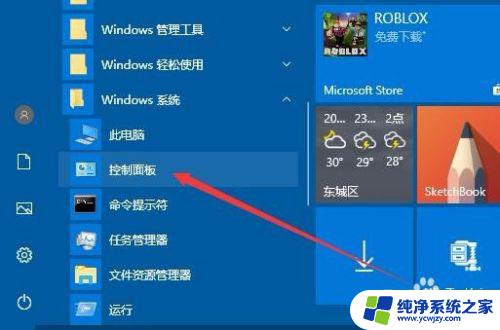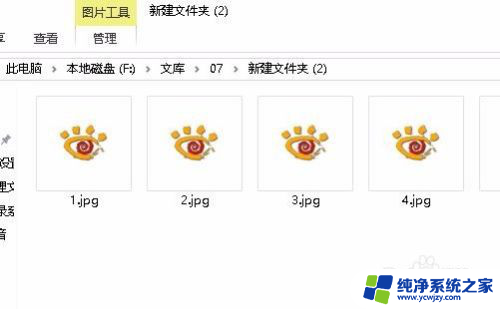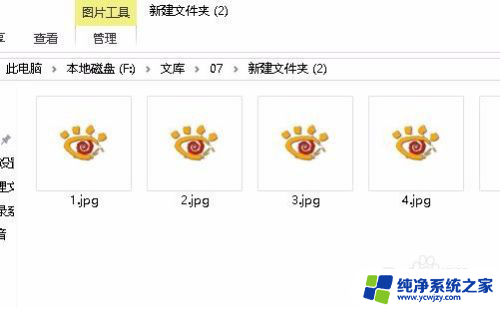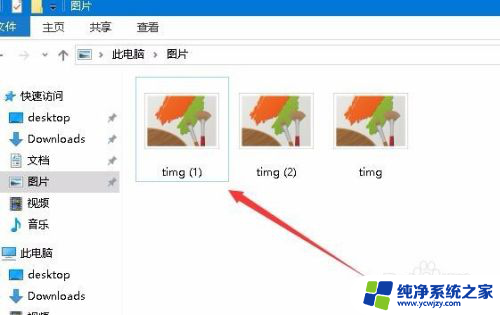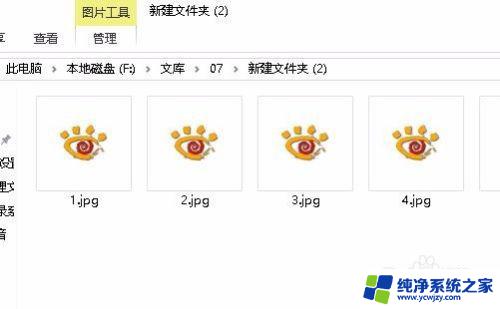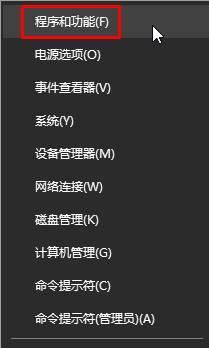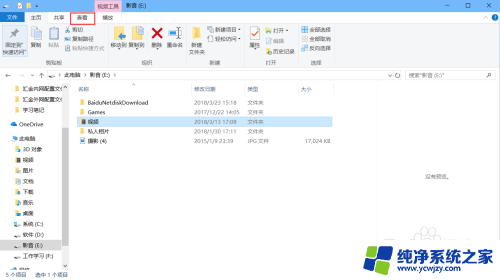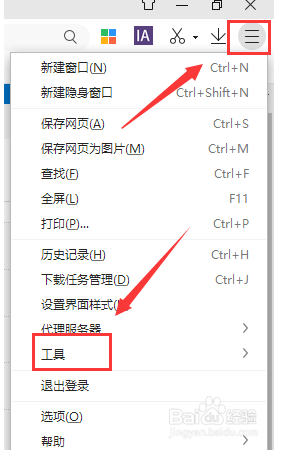windows怎么显示图片缩略 win10照片缩略图显示模糊怎么调整
更新时间:2024-03-12 12:03:22作者:jiang
随着Windows 10操作系统的普及,许多用户可能会遇到图片缩略图显示模糊的问题,当我们浏览照片时,清晰的缩略图可以让我们更加方便地选取需要查看的图片。有时候我们可能会发现缩略图显示的不够清晰,这不仅影响了我们的浏览体验,还可能让我们错过一些重要的细节。如果遇到这种情况,我们应该如何调整Windows 10的照片缩略图显示,以获得更加清晰的预览效果呢?接下来就让我们一起来探讨一下吧。
方法如下:
1.首先双击控制面板,选择文件资源管理器选项。
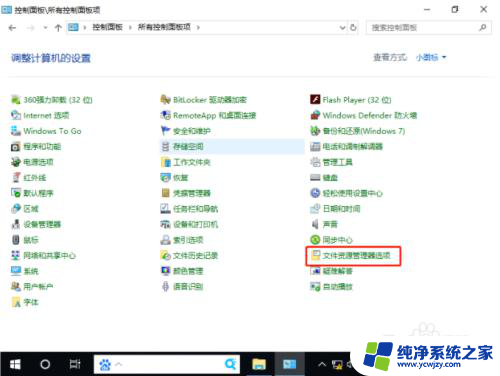
2.点击上方的查看选项,取消勾选“始终显示图片。从不显示缩略图”,最后点击应用即可。
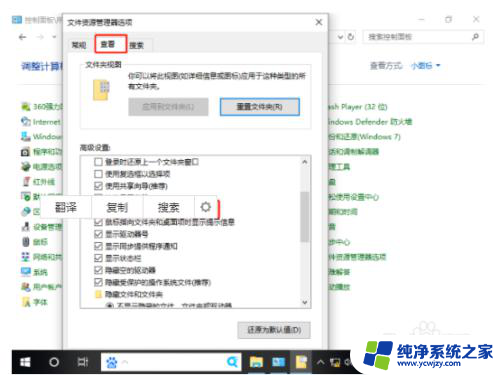
以上就是Windows如何显示图片缩略图的全部内容,如果遇到此问题,您可以根据以上操作进行解决,非常简单快速。